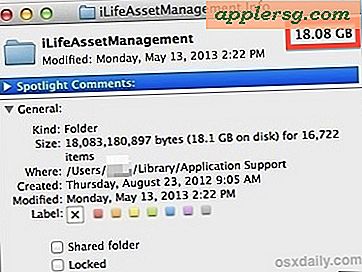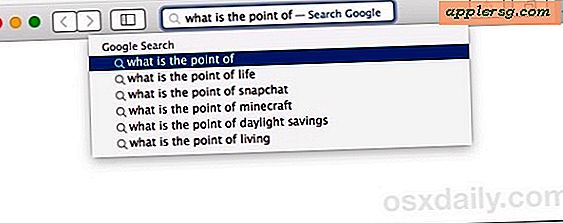แปลง Blu-Ray หรือ DVD เป็น MKV ได้อย่างง่ายดายใน Mac OS X ด้วย MakeMKV
เราได้รวบรวมแอพพลิเคชันเครื่องเล่น MKV ที่ดีที่สุดสำหรับ Mac ไว้ก่อนแล้ว แต่ถ้าคุณมีแผ่น Blu-Ray, DVD หรือ ISO ที่คุณต้องการสร้างไฟล์ MKV ของคุณเองออกมา? การสร้างไฟล์ MKV ที่เฝ้าดูในคอมพิวเตอร์ของคุณจาก Blu-Ray หรือ DVD มักถูกเรียกว่า 'ริพ' และนั่นคือสิ่งที่เราจะแสดงให้คุณเห็นว่าจะทำอย่างไรกับแอปที่เรียกว่า MakeMKV แอปอื่น ๆ อาจทำงานได้ดี แต่เรามุ่งเน้น MakeMKV เนื่องจากเป็นบริการฟรีที่รวดเร็วมีประสิทธิภาพและใช้งานได้ง่ายมาก

เพื่อให้สามารถฉีกแผ่น Blu-Ray ได้คุณจะต้องมีเครื่องเล่นบลูเรย์ที่รองรับ Mac ได้ เกือบทุกไดรฟ์ Blu-Ray USB ที่ใช้งานได้จะทำงานบน Mac และมีอุปกรณ์เหล่านี้มากมายที่สามารถใช้งานได้ทั้งในด้านการอ่านและเขียนซึ่งสามารถพบได้ใน Amazon  . หากคุณตั้งใจจะฉีกดีวีดีแทนคุณจะพบว่าทุกๆกึ่งทันสมัย Mac ที่มี SuperDrive ในตัวจะทำงานได้ดี
. หากคุณตั้งใจจะฉีกดีวีดีแทนคุณจะพบว่าทุกๆกึ่งทันสมัย Mac ที่มี SuperDrive ในตัวจะทำงานได้ดี
การริปแผ่น Blu-Ray หรือ DVD เป็น MKV ด้วย MakeMKV
การทำงานนี้เพื่อตัดดิสก์หรือรูปแบบไฟล์ที่ใช้งานร่วมกันได้ * ไปยัง MKV เรากำลังใช้งานเครื่องนี้บนเครื่อง Mac แต่ถ้าคุณมีเครื่องคอมพิวเตอร์ Windows ที่มีแผ่นดิสก์ BluRay กระบวนการควรจะเหมือนกันเนื่องจากแอพพลิเคชั่นนั้นสามารถทำงานร่วมกันได้หลายแพลตฟอร์ม
- ใช้เวลาสักครู่เพื่อดาวน์โหลด MakeMKV ฟรีจากนักพัฒนาซอฟต์แวร์ (มีให้ใช้งาน Mac และ Windows)
- เปิด MakeMKV และเปิดแผ่นดิสก์วิดีโอหรือรูปแบบไฟล์ * ที่ใช้ร่วมกันซึ่งจะสแกนและนำเข้าไฟล์ / แผ่นดิสก์
- เลือกตัวเลือกจากเมนูด้านข้างเลือกว่าจะรวมสตรีมเสียงคำบรรยายหรือเฉพาะภาษาเฉพาะ (เช่นภาษาอังกฤษเท่านั้น)
- เลือกโฟลเดอร์เอาต์พุต (ค่าเริ่มต้นคือ ~ / Movies / DiscName)
- คลิกปุ่ม "Make MKV" เพื่อเริ่มกระบวนการแปลง

* MakeMKV สามารถเปิดไฟล์ Blu-Ray, DVD, HD-DVD, ISO หรือ MKV ใด ๆ กับแอพฯ นี้โดยชี้ตรงไปที่แผ่นดิสก์หรือเลือกรูปแบบไฟล์วิดีโอที่รองรับซึ่งเป็นไฟล์วิดีโอใด ๆ ต่อไปนี้ ประเภท: .dat, .ifo, .vti, .bdm, .inf, .iso, .mkv, .aacs, .bdmv, .ifo
แผ่น Blu-Ray และ DVD อาจมีขนาดใหญ่มากซึ่งทำให้การแปลงใช้เวลา แต่ในท้ายที่สุดระยะเวลาทั้งหมดของกระบวนการขึ้นอยู่กับบางสิ่ง: ความยาวของภาพยนตร์ที่ทำการแปลงความเร็วของไดรฟ์ Blu-Ray / DVD เอง และประสิทธิภาพของ Mac โดยทั่วไป สำหรับการริปแผ่น BluRay ที่มีความยาวทั้งหมดพร้อมช่องเสียงและคุณสมบัติทั้งหมดอย่าแปลกใจถ้าใช้เวลาหลายชั่วโมงดังนั้นคุณจึงควรปล่อยให้กระบวนการทำงานเป็นไปได้และทำอย่างอื่นขณะที่เสร็จสิ้น

หลังจากที่คุณแปลงดิสก์ Blu-Ray หรือ DVD ลงในไฟล์ MKV แล้วคุณสามารถคัดลอกไฟล์โดยตรงไปยังอุปกรณ์ iPad หรือ iOS หรือเพื่อความเข้ากันได้ในการเล่นที่ดีกว่าให้แปลงไฟล์เป็นรูปแบบที่รองรับ iPad ก่อนจากนั้นจึงถ่ายโอนภาพยนตร์ไปที่ โทรศัพท์มือถือ การแปลงไฟล์เหล่านี้มาก่อนนอกจากนี้ยังมีข้อได้เปรียบในการนำเสนอการบีบอัดซึ่งเป็นที่พึงปรารถนาเป็นพิเศษสำหรับผู้ใช้ iPad และ iPhone ที่มีพื้นที่จัดเก็บน้อยลงเนื่องจากแผ่น Blu-ray หรือ DVD แบบแผ่นเดียวสามารถใช้พื้นที่เก็บข้อมูลที่เหลืออยู่ทั้งหมดบนอุปกรณ์ iOS ได้อย่างง่ายดาย
แม้ว่า MakeMKV ยังสามารถแปลงรูปแบบไฟล์วิดีโอ HD ไม่กี่รูปแบบที่ไม่ได้อยู่ในแผ่นดิสก์โดยตรง แต่ไฟล์ภาพยนตร์ทั่วไปจะได้รับการจัดการที่ดีที่สุดโดยใช้แอพพลิเคชันการแปลงวิดีโอเฉพาะเช่น HandBrake, Miro และ QuickTime ซึ่งสามารถควบคุมการบีบอัดและเอาต์พุตได้มากขึ้น
MakeMKV มีให้บริการฟรีในขณะที่แอปพลิเคชันยังคงอยู่ในรุ่นเบต้า แต่คาดว่าจะกลายเป็นแอปที่ต้องเสียเงินเมื่อสิ้นสุดระยะเวลาเบต้า คุณจะพบว่ามีข้อ จำกัด ในการใช้งาน 60 วันในรุ่นเบต้า แต่เมื่อถึงกำหนดเวลาในการจัดสรรสิ่งที่คุณต้องทำคือดาวน์โหลดแอปพลิเคชันลงในเบต้าใหม่ล่าสุดเพื่อรีเซ็ตนาฬิกาอีกครั้งและสามารถใช้งานได้ อีก 60 วัน - นี่ไม่ใช่เคล็ดลับในการขี่ม้านักพัฒนาซอฟต์แวร์ซึ่งเป็นสิ่งที่พวกเขาแนะนำให้ผู้ใช้ทำในขณะที่แอปยังอยู่ในช่วงเบต้า
มีตัวเลือกที่ดีกว่าออกมี? บางที แต่สำหรับการแปลงฟรีง่ายและรวดเร็ว MakeMKV เป็นหนึ่งในสิ่งที่ดีที่สุดที่เราพบจนถึงปัจจุบัน หากคุณรู้จักบางสิ่งที่ดีกว่าโปรดแจ้งให้เราทราบทาง Twitter, Facebook, Google+ หรือส่งอีเมลถึงเรา